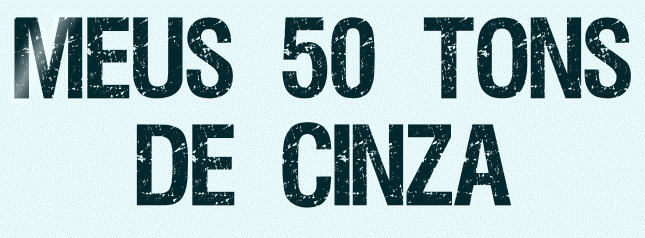 |

Deze tutorial is auteursrechtelijk beschermd door Edith Spigai, alle rechten voorbehouden.
Elke verspreiding, zonder voorafgaande schriftelijke toestemming is geheel verboden.
Elke gelijkenis met een andere tutorial is puur toeval.
Deze les is geschreven in PaintShop Pro 2019 op 08-08-2022.
Ik heb de persoonlijke toestemming van Edith om haar lessen te vertalen uit het Portugees.
Wil je deze vertaling linken, dan moet je Edith daarvoor persoonlijk toestemming om vragen !!!
Ik ben alleen maar de vertaler, de auteursrechten liggen volledig bij Edith.
Obrigado Edith por me deixar traduzir seus tutoriais para o holandês.
Claudia.
Materialen :
Voor deze les dien je zelf een personage tube, een decoratietube en een Brushe te zoeken.
Mijn gebruikte materialen kan je downloaden door op bovenstaande button te klikken !!!
Mocht je problemen hebben bij het openen van de materialen, gebruik dan het gratis programma "7zip".
Filters :
Flaming Pear - Flexify 2.
Kleurenpallet :
Dit zijn mijn gebruikte kleuren, deze Voor-en Achtergrondkleur haal je uit je personage tube.
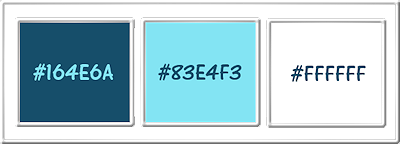
1ste kleur = #164E6A
2de kleur = #83E4F3
3de kleur = #FFFFFF
Wanneer je met eigen kleuren werkt speel dan met de mengmodus en/of dekking naar eigen inzicht.
Klik op onderstaande banner om naar de originele les te gaan :
![]()
1.
Open een Nieuwe afbeelding van 900 x 600 px, transparant.
![]()
2.
Open jouw zelfgekozen tube.
Neem hieruit 2 kleuren, een donkere Voorgrondkleur en een lichte Achtergrondkleur.
Zet je tube opzij voor later gebruik.
Klik met de muis in de Voorgrondkleur en daarna op het tabblad "Verloop".
Maak een Verloop met deze instellingen :
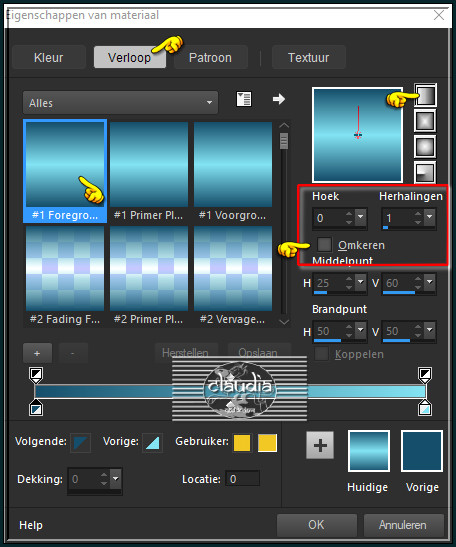
Ga terug naar het bestand en vul deze met het Verloop.
![]()
3.
Selecties - Alles selecteren.
Activeer jouw opzij gezette, zelfgekozen personage tube.
Bewerken - Kopiëren.
Zet de tube opzij voor later gebruik.
Ga terug naar je werkje.
Bewerken - Plakken in selectie.
Selecties - Niets selecteren.
![]()
4.
Effecten - Afbeeldingseffecten - Naadloze herhaling :
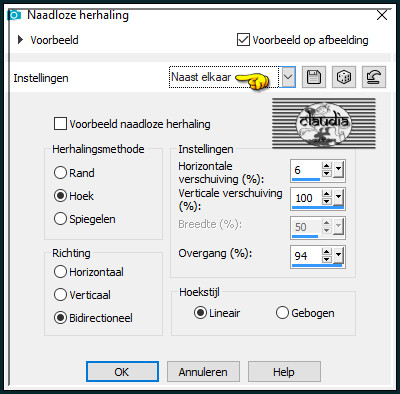
![]()
5.
Lagen - Dupliceren.
Activeer de onderste laag in het Lagenpallet (= Raster 1).
![]()
6.
Aanpassen - Vervagen - Radiaal vervagen :
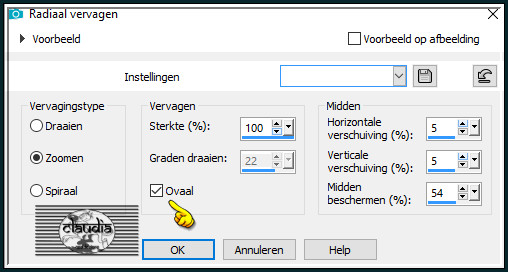
Je ziet nog niets gebeuren op je werkje (wel in het Lagenpallet), maar dat is normaal.
![]()
7.
Effecten - Randeffecten - Accentueren.
![]()
8.
Activeer de bovenste laag in het Lagenpallet (= Kopie van Raster 1).
Aanpassen - Vervagen - Gaussiaanse vervaging : Bereik = 30.
![]()
9.
Effecten - Insteekfilters - Flaming Pear - Flexify 2 :
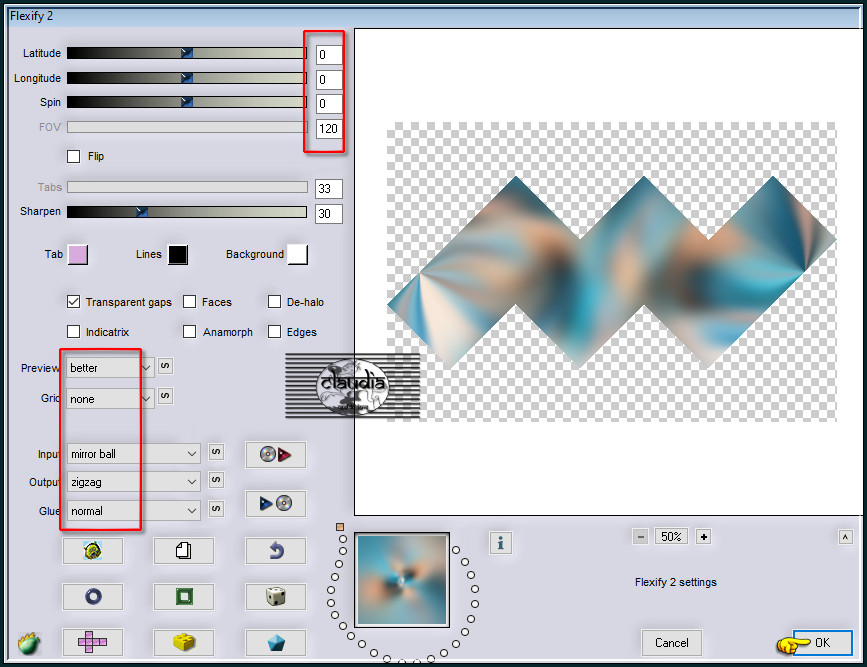
![]()
10.
Effecten - 3D-Effecten - Slagschaduw :
Verticaal = 4
Horizontaal = 4
Dekking = 86
Vervaging = 8
Kleur = Zwart (#000000)
Herhaal nogmaals de Slagschaduw maar zet nu Verticaal en Horizontaal op -4.
![]()
11.
Lagen - Dupliceren.
Afbeelding - Formaat wijzigen : 80%, formaat van alle lagen wijzigen niet aangevinkt.
Aanpassen - Scherpte - Verscherpen.
![]()
12.
Lagen - Samenvoegen - Omlaag samenvoegen.
![]()
13.
Objecten - Uitlijnen - Onder.
Schuif het bekomen element naar beneden, tegen de rand van je werkje :

![]()
14.
Lagen - Dupliceren.
![]()
15.
Afbeelding - Spiegelen - Verticaal spiegelen (= Omdraaien).
![]()
16.
Lagen - Samenvoegen - Omlaag samenvoegen.
![]()
17.
Afbeelding - Formaat wijzigen : 80%, formaat van alle lagen wijzigen niet aangevinkt.
Aanpassen - Scherpte - Verscherpen.
![]()
18.
Activeer je opzij gezette tube.
Bewerken - Kopiëren.
Ga terug naar je werkje.
Bewerken - Plakken als nieuwe laag.
Wijzig het formaat van je tube naar eigen inzicht en verscherp het.
Plaats de tube naar eigen inzicht :

Geef de tube nog een mooie slagschaduw naar keuze.
Open nu jouw zelfgekozen decoratie tube.
Bewerken - Kopiëren.
Ga terug naar je werkje.
Bewerken - Plakken als nieuwe laag.
Wijzig het formaat van de tube naar eigen inzicht en verscherp het.
Plaats de tube naar eigen inzicht en geef het daarna een mooie Slagschaduw naar keuze.
![]()
19.
Activeer de onderste laag in het Lagenpallet (= Raster 1).
Bewerken - Kopiëren !!!
![]()
20.
Lagen - Samenvoegen - Zichtbare lagen samenvoegen.
![]()
21.
Afbeelding - Formaat wijzigen : 80%, formaat van alle lagen wijzigen niet aangevinkt.
Aanpassen - Scherpte - Verscherpen.
![]()
22.
Activeer de Toverstaf, Doezelen en Tolerantie op 0.
Ga terug naar je werkje en selecteer de transparante rand :
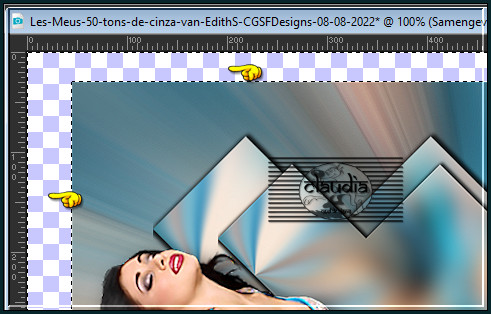
![]()
23.
Bewerken - Plakken in selectie (de onderste laag zit in het geheugen).
![]()
24.
Selecties - Omkeren.
Effecten - 3D-Effecten - Slagschaduw :
Verticaal = 4
Horizontaal = 4
Dekking = 86
Vervaging = 43
Kleur = Zwart (#000000)
Herhaal nogmaals de Slagschaduw maar zet nu Verticaal en Horizontaal op -4.
Selecties - Niets selecteren.
![]()
25.
Afbeelding - Randen toevoegen : 5 px met de 1ste kleur, Symmetrisch aangevinkt.
![]()
26.
Lagen - Nieuwe rasterlaag.
Activeer het "Penseelgereedschap" en zoek jouw gekozen Brushe voor deze les.
Ga naar het Kleurenpallet en zet de 3de kleur als Voorgrondkleur.
Ga terug naar je werkje en stempel de Brushe naar eigen inzicht :
de grootte van mijn Bushe heb ik op 200 gezet
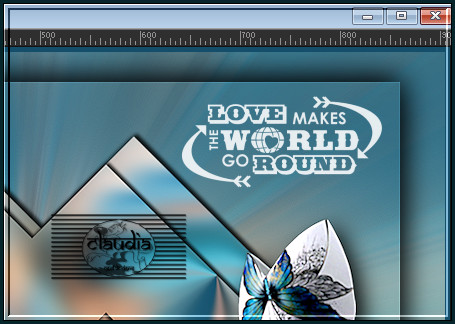
Effecten - 3D-Effecten - Slagschaduw :
Verticaal = 1
Horizontaal = 1
Dekking = 100
Vervaging = 0
Kleur = Zwart (#000000)
![]()
27.
Lagen - Nieuwe rasterlaag.
Plaats hierop jouw watermerk.
![]()
28.
Lagen - Samenvoegen - Alle lagen samenvoegen.
Sla je werkje op als JPEG-formaat en daarmee ben je aan het einde gekomen van deze mooie les van Edith Spigai.
© Claudia - Augustus 2022.






